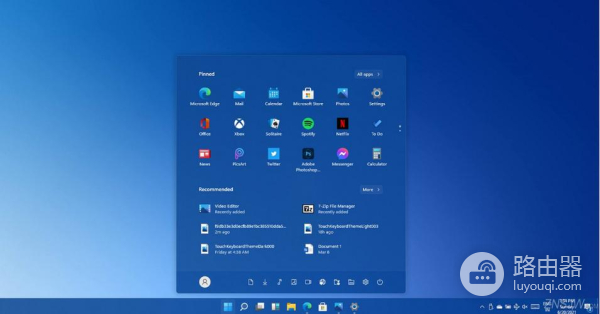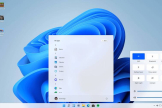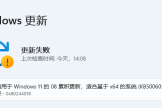Win11 22h2更新系统开机登录进桌面只有图标没有任务栏解决方法
很多小伙伴还不会操作这款软件,用户求助最多的就是Win11 22h2更新系统开机登录进桌面只有图标没有任务栏解决方法,下面带给大家详细的教程,相信可以帮助到大多数的用户。
如果在 Windows 11 22H2 更新后开机登录进入桌面时只能看到图标,而没有任务栏,可能是由于某些设置或文件损坏导致的问题。以下是几种可能的解决方法:
1. 重启资源管理器:按下 Ctrl + Shift + Esc 快捷键打开任务管理器,找到"进程"选项卡,右键点击"Windows资源管理器",选择"重启"。这可能会重新加载任务栏和桌面图标。
2. 检查任务栏设置:右键点击桌面空白处,选择"个性化"。在新打开的窗口中,点击"任务栏"选项卡,确保"自动隐藏任务栏"选项未选中。如果已选中,请取消选择。
3. 重置任务栏设置:按下 Win + I 快捷键打开设置应用。点击"个性化",然后选择"任务栏"。在"任务栏"设置页面的底部,找到"重置"按钮,点击它以重置任务栏设置。
4. 运行系统文件检查器:按下 Win + X 快捷键,选择"Windows PowerShell(管理员)"。在 PowerShell 窗口中,输入 sfc /scannow 命令并按下回车键。该命令会扫描并修复系统文件中的任何损坏。
5. 创建新的用户账户:按下 Win + I 快捷键打开设置应用。点击"帐户",然后选择"家庭和其他人"。在"其他人"下的"添加其他人"一栏选择"我没有这个人的登录信息"。然后选择"添加用户不需要使用Microsoft账户"。输入新用户的用户名和密码,并按照屏幕上的指示完成设置。然后从新用户账户登录,查看是否有任务栏。
如果以上方法仍不能解决问题,可能需要进行更深入的故障排除,例如更新显卡驱动程序、执行修复工具或重新安装操作系统。建议在尝试这些方法之前备份重要文件和数据。